不可否認,VLC 是一個多方面的程序,遠遠不僅僅是一個簡單的媒體播放器。事實上,很多人使用 VLC 作為免費視訊轉換器。與其他開源軟體不同,VLC 包含一個大型編解碼器包,因此您可以打開幾乎所有流行的視訊檔案格式,如 AVI、MOV、WMV、MP4 等。 將 AVI 轉換為 MP4 或與 VLC 相反。

第1部分。 如何使用 VLC 將 AVI 轉換為 MP4
眾所周知,VLC 可用於 PC 和 Mac。然而,在 VLC 中轉換視訊格式的過程有點不同,例如 AVI 到 MP4 或反向轉換。下面我們分別分享一下。
如何在 PC 上進行 AVI 和 MP4 之間的轉換
步驟1。運行VLC,進入 媒體 從頂部功能區選單,然後選擇 轉換/保存。或按 控制鍵 +
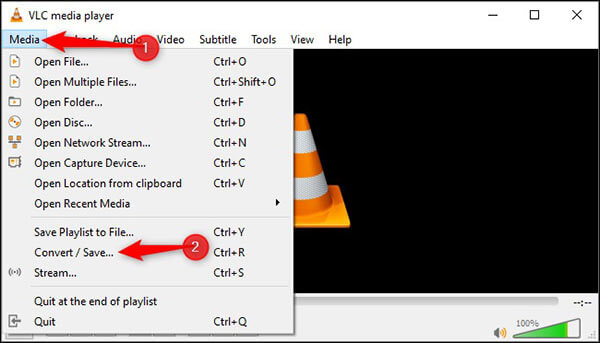
第2步。點選 添加 按鈕上的 開放媒體 對話。找到並選擇要轉換的視訊文件,然後點擊 打開 按鈕來新增它。
步驟 3.打 轉換/保存 按鈕開啟 轉變 窗戶。點擊並展開旁邊的下拉列表 輪廓 並選擇輸出格式。例如,要在 VLC 中將 AVI 轉換為 MP4,請選擇 MP4 或相關選項。
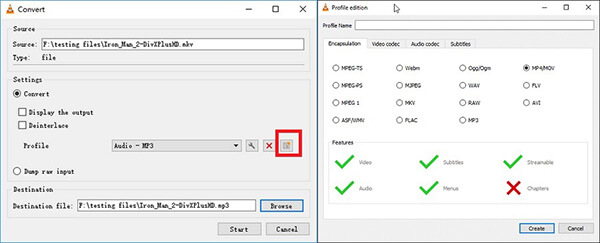
提示:如果您在以下位置找不到目標格式 輪廓,點選下拉清單右側第三個按鈕,打開 簡介版 對話。然後選擇您需要的格式,留下設定檔名稱並點擊 創造。然後您可以從中選擇 輪廓.
步驟4。點選 瀏覽 按鈕,設定檔案名稱和目標資料夾,然後點擊 節省 按鈕進行確認。
步驟 5。最後,點擊
如何在 Mac 上將 AVI 轉換為 MP4
步驟1。開啟 Mac 版 VLC,然後選擇 轉換/串流 來自 文件 菜單。接下來,點擊 開啟選單 按鈕並新增要轉換為 VLC 的影片。
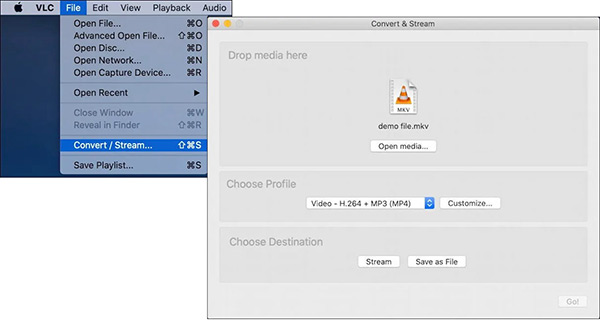
第2步。移至 選擇個人資料 部分並從下拉式選單中選擇目標格式。如果找不到,請點擊 客製化 按鈕。選擇需要的格式,點選 另存為新設定檔 按鈕並按照說明儲存設定檔。然後您現在就可以選擇它。
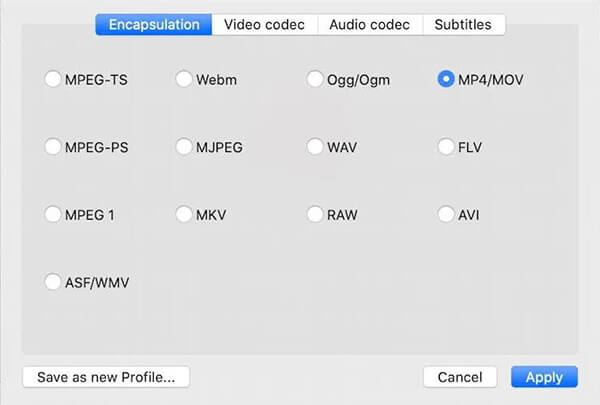
步驟 3.點選 另存為文件 按鈕或 節省。在彈出的對話方塊中,設定檔案名稱、目的地和標籤。點選 節省 按鈕開始將 AVI 轉換為 MP4,或在 Mac 上使用 VLC 進行相反的轉換。
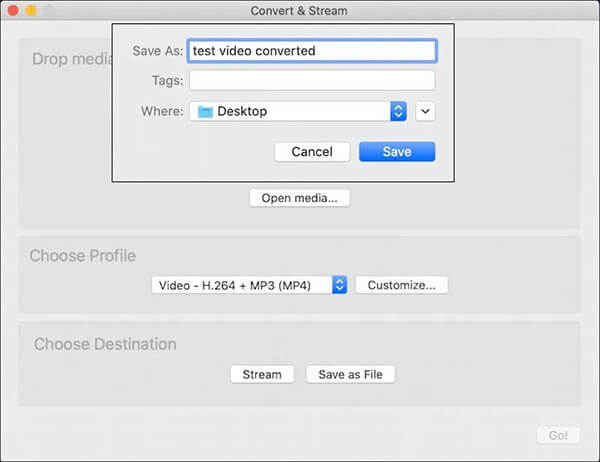
第2部分。 使用 VLC 替代方案將 AVI 轉換為 MP4
方法 1:桌面上 VLC 的最佳替代方案
您應該知道,VLC 並不是將 AVI、WMV 等轉換為 MP4 的唯一選擇。 藍光大師視訊轉換器旗艦版例如,允許您在沒有任何技術技能的情況下完成這項工作。另外,輸出品質令人印象深刻且出色。
最佳 VLC 替代方案的主要特點
- 輕鬆在 AVI、WMV、MOV 和 MP4 之間轉換。
- 每次轉換批量處理多個影片。
- 轉換時自動提高視訊品質。
免費下載
對於 Windows
安全下載
免費下載
對於 macOS
安全下載
如何在沒有 VLC 的情況下將 AVI 轉換為 MP4
步驟1。新增影片檔案
在您的電腦上安裝 VLC 後,運行 VLC 的最佳替代方案。點選 新增文件 選單並選擇 新增文件 或者 新增資料夾 導入您的影片檔案。

第2步。設定 MP4 輸出格式
這裡有兩種設定輸出格式的方法。點選 全部轉換為 選單,選擇 MP4 在彈出對話框中選擇一個預設。如果您想為每個影片設定不同的格式,請點擊 輪廓 按鈕並執行相同的操作。

步驟 3.將 AVI 轉換為 MP4
關閉格式設定對話框。轉到底部區域並透過點擊設定輸出資料夾 資料夾 按鈕。最後,點擊 全部轉換 按鈕開始將 AVI 轉換為 MP4。

方法 2:VLC Online 的最佳替代方案
Blu-ray Master 免費線上影片轉換器 是將 AVI 轉換為 MP4 的 VLC 的最佳線上替代品。與 VLC 不同的是,替代方案可以在線上運行並且不需要安裝。而且,它是免費使用的,沒有任何限制。
步驟1。訪問 https://www.bluraycopys.com/free-online-video-converter/ 在您的瀏覽器中。點選 啟動免費轉換器 按鈕取得啟動器。

第2步。打 新增文件 按鈕並上傳您的視訊檔案。然後從底部區域選擇 MP4。

步驟 3.點選 轉變 按鈕,然後在轉換完成後下載結果。
第 3 部分。 VLC 與替代方案的比較
| 藍光大師視訊轉換器旗艦版 | Blu-ray Master 免費線上影片轉換器 | 可見光通信 | |
| 優點 | 支援幾乎所有視訊格式, 包括一個用戶友好的 GUI, 讓您編輯視頻, 優化視訊輸出質量, 為便攜式設備轉換視頻, 整合硬體加速。 | 免費使用, 相容常用的影片格式, | |
| 缺點 | 免費試用後需要購買許可證 | 缺乏影片編輯 | 配置有點複雜, 轉換時間與影片一樣長, 您無法預覽視頻, 輸出品質不是很好。 |
延伸閱讀
第 4 部分。 使用 VLC 將 AVI 轉換為 MP4 的常見問題解答
-
為什麼 VLC 不轉換為 MP4?
首先,檢查來源視訊格式並確保VLC支援它。如果您的影片已損壞,VLC 也不會轉換為 MP4。
-
VLC 可以將 VOB 轉換為 MP4 嗎?
是的,VLC 能夠將未加密的 VOB 轉換為 MP4。如果您的 VOB 檔案已加密或受版權保護,VLC 無法處理它們。
-
VLC 可以修復損壞的 AVI 嗎?
這取決於您的 AVI 影片的狀況。在某些情況下,VLC 會修復損壞的 AVI。
包起來
有時,您在 VLC 中觀看視頻,但不能僅在移動或其他設備上觀看。然後您可以直接使用 VLC 進行轉換。我們在 PC 和 Mac 上分享了該指南。如果您不喜歡 VLC 或需要高級功能,Blu-ray Master Video Converter Ultimate 是最佳替代解決方案。更多問題?歡迎在下方留言。
藍光大師的更多內容

